在PPT中怎样画小狗简笔画呢?今天我们就来看看使用office中ppt画小猪的图形,很简单,详细请看下文介绍。
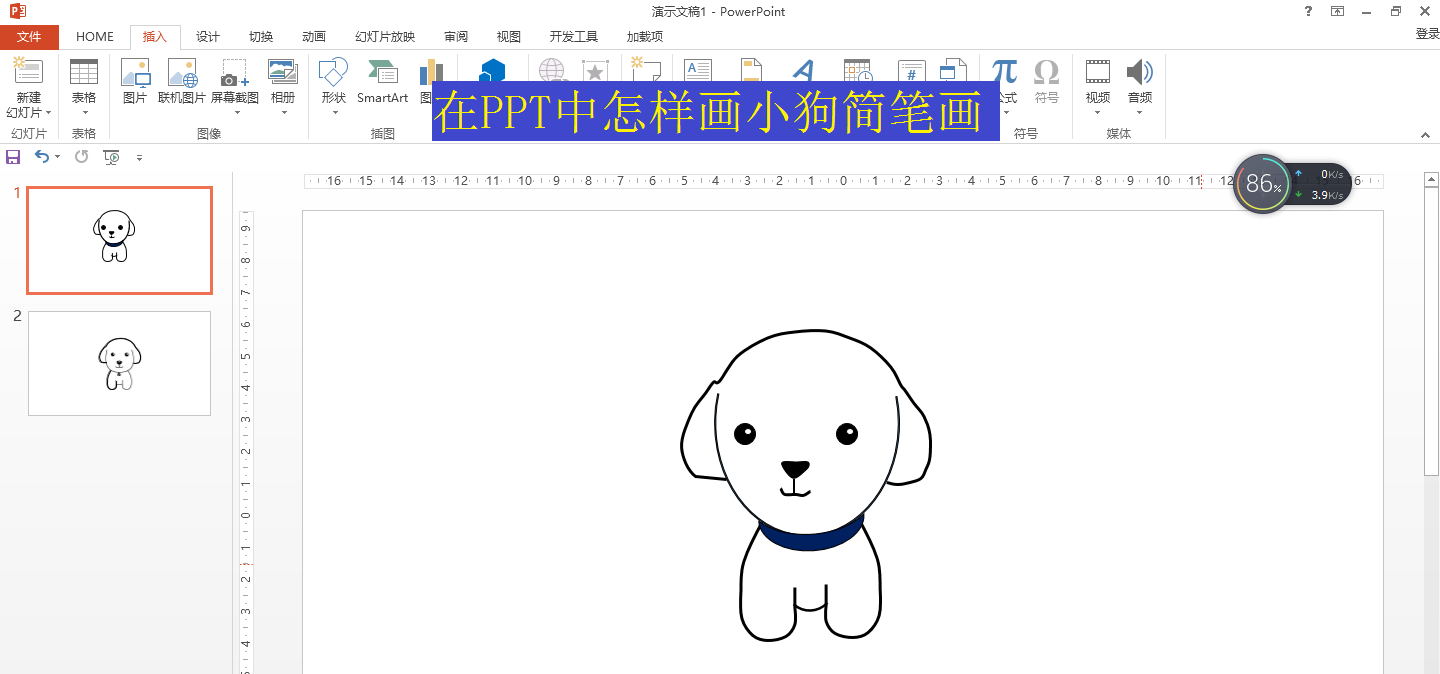
1、点击插入——形状——选择空心弧,画一个缺口向上的空心弧。

2、按住左边的黄色小点向左拖拉,把环形变成一条线。

3、选择椭圆画一个正圆,在格式的形状填充中填充黑色——再黑色圆形内画一个白色的正圆。
ppt怎么做电视屏幕播放图片滚动的动画?
ppt怎么做电视屏幕播放图片滚动的动画?ppt中想要制作一个图片滚动的动画效果,该怎么在ppt中制作呢?下面我们就来看看详细的教程,需要的朋友可以参考下
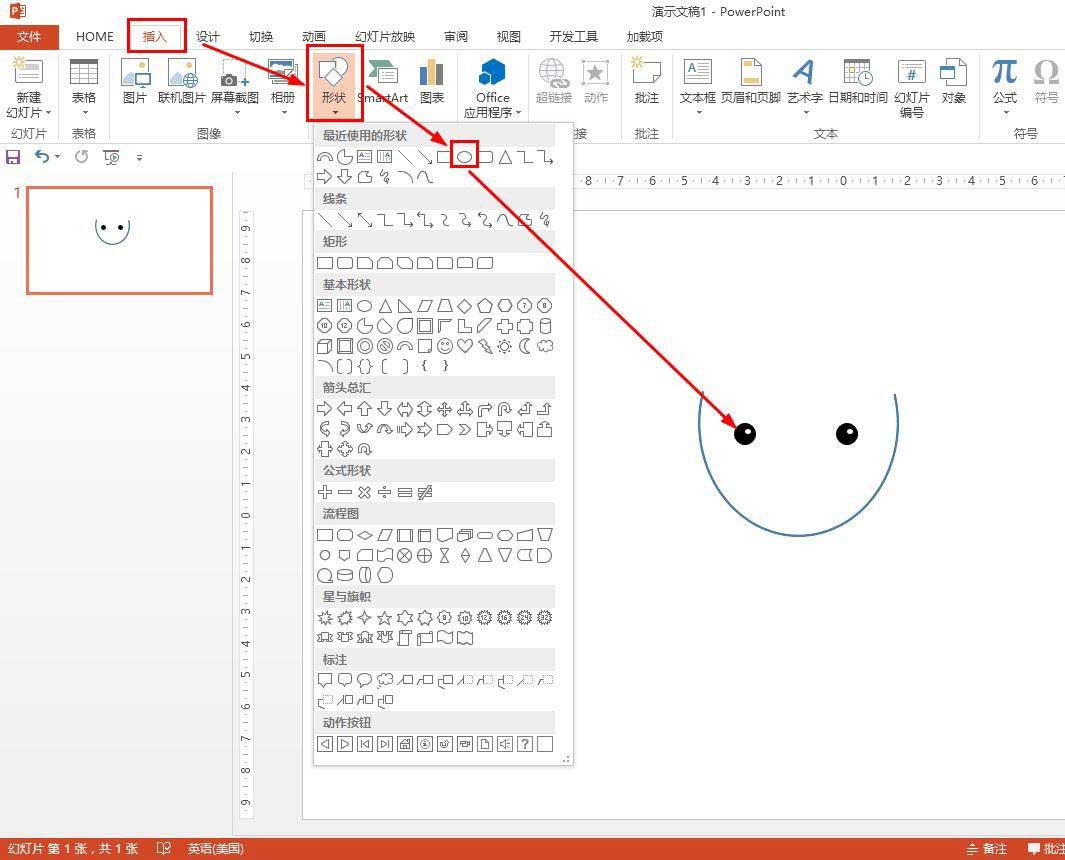
4、再选择曲线与直线画出小狗的鼻子——在格式中设置曲线与直线的颜色国黑色。

5、再选择曲线画出头部、耳朵与脚部——选择弧形连接双脚。

6、再点击插入——形状——选择新月形,画在脖子的位置——在格式中填充深蓝色。
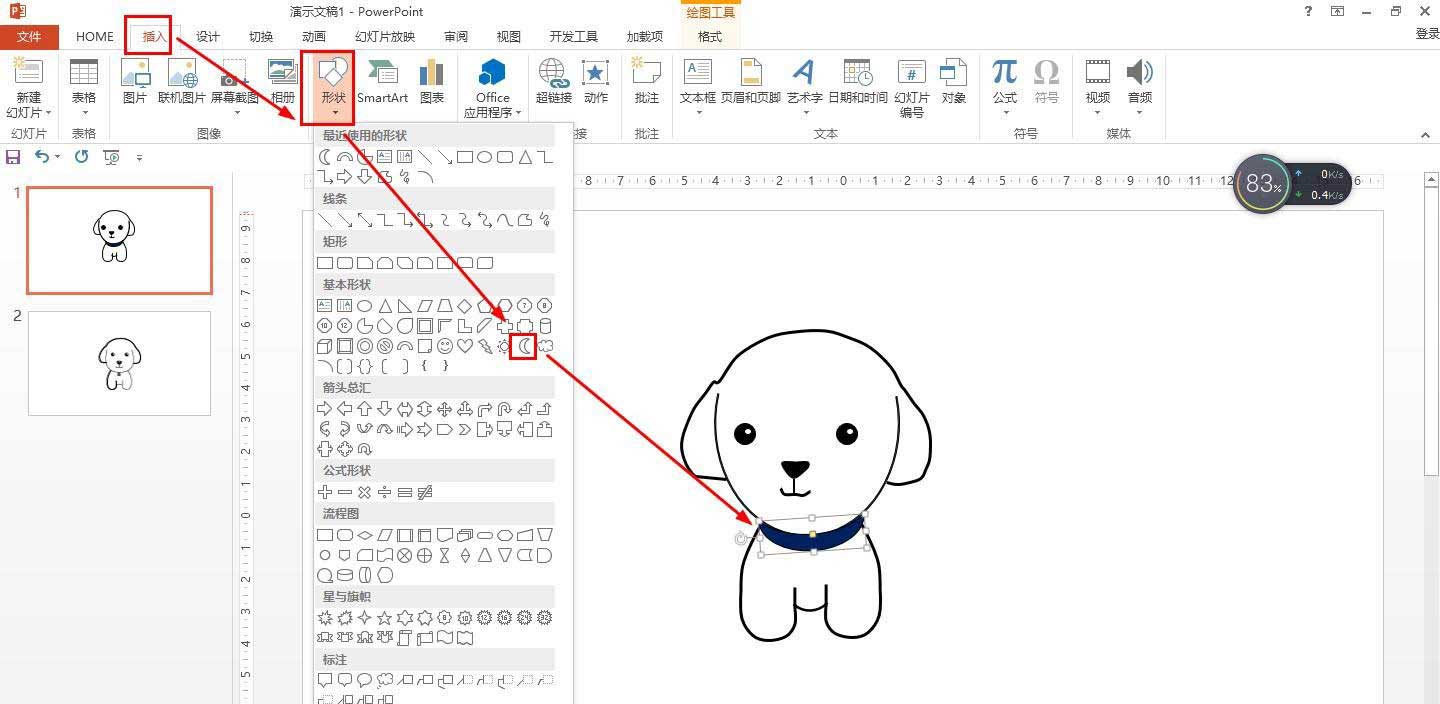
以上就是ppt小狗的画法,希望大家喜欢,请继续关注脚本之家。
ppt怎么画小猪佩奇卡通角色? ppt简笔画佩奇的画法
ppt怎么画小猪佩奇卡通角色?ppt中想要画一个小猪佩奇卡通形象,该怎么画呢?我们使用一些自带的图形就可以绘制出来,下面我们就来看看ppt简笔画佩奇的画法,需要的朋友可以参考下






